win7 시스템을 사용하는 과정에서 일반적으로 파일 확장자는 기본적으로 숨겨져 있으므로 파일을 받을 때 파일 형식을 볼 수 없습니다. 다음은 win7에서 파일 확장자를 표시하는 방법을 알려주는 편집기의 방법입니다. 일부 네티즌이 이 문제에 대해 알고 싶다고 표현했기 때문입니다.
구체적인 단계는 다음과 같습니다.
1. 여기서는 테스트에 텍스트 파일이 사용됩니다. 다른 파일 형식도 동일한 효과를 갖습니다. 폴더 안에 접미사가 없는 파일이 있습니다.
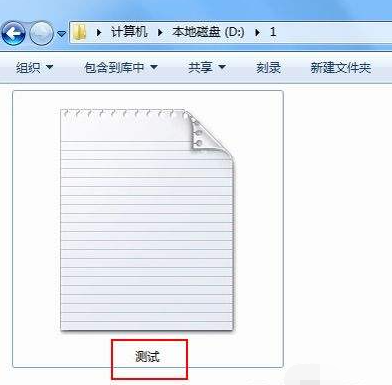
2. 창 왼쪽 상단에서 (구성)을 클릭하고 팝업 드롭다운 메뉴에서 (폴더 및 검색 옵션)을 선택하거나 메뉴 표시줄에서 (도구)를 클릭하고 (폴더)를 선택합니다. 옵션)을 도구 드롭다운 메뉴에서 선택하세요.
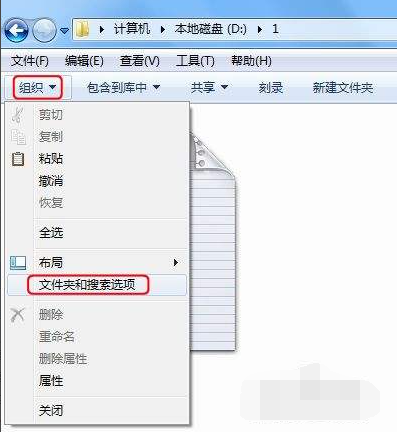
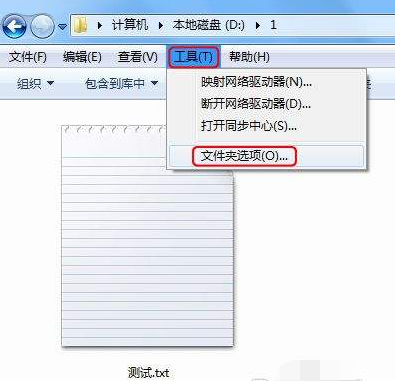
3. 이제 폴더 옵션 상자에 들어가서 여기에서 (보기) 열을 클릭하세요.
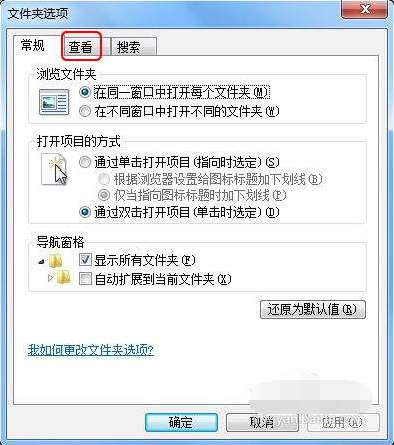
4. 보기 표시줄 아래 고급 설정에서 스크롤 막대를 맨 아래로 드래그하세요.
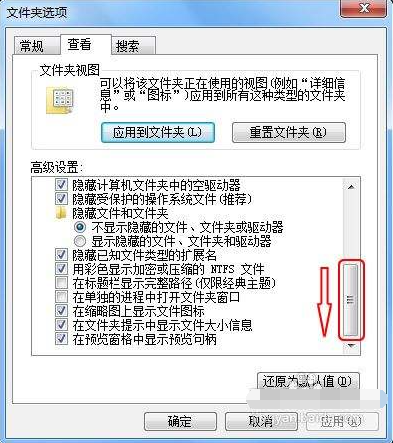
5. 옵션(알려진 파일 형식의 확장명 숨기기)이 표시됩니다. 이전 확인란을 클릭하고 선택 취소되어 있는지 확인하세요. 그런 다음 (확인)을 클릭하여 설정을 완료하십시오.
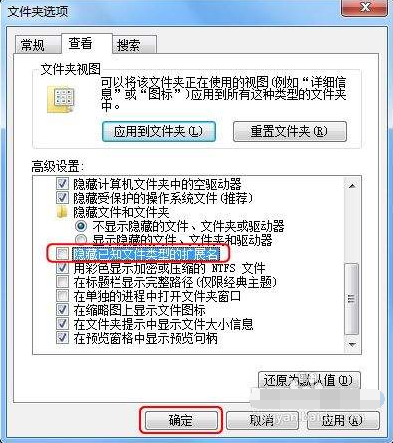
6. 마지막으로 파일 이름이 점으로 구분되어 있고 점 뒤에는 파일의 접미사 이름이 있는 것을 볼 수 있습니다. 이 시점에서 모든 파일의 접미사 이름이 표시됩니다.
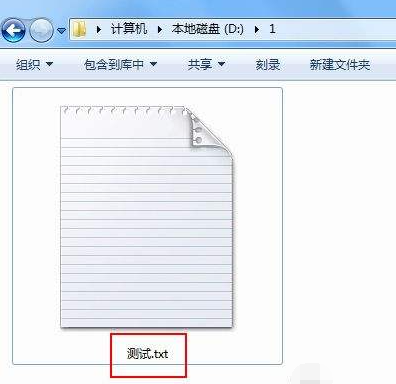
위는 win7의 파일 확장자 이름을 표시하는 방법입니다. 필요한 친구는 튜토리얼을 참조하여 조작할 수 있습니다.
위 내용은 win7에서 파일 확장자 이름을 표시하는 방법을 가르쳐주세요.의 상세 내용입니다. 자세한 내용은 PHP 중국어 웹사이트의 기타 관련 기사를 참조하세요!